AppleTVアプリがAndroidTVで機能しない問題を解決する7つの最良の方法
その他 / / May 05, 2022
スマートTVユーザーは、 AndroidTV用のAppleTVアプリ. これは、AppleTV+サービスに加入している場合にのみ機能します。 以前のAndroidTVユーザーは、AppleTVアプリから映画をレンタルまたは購入できました。 次に、iPhone、iPad、またはMacを使用する必要があります。

Apple TVを使用していると、お気に入りの映画や番組を大画面で見るのに便利です。 ただし、Apple TVアプリが正しく機能しなくなると、視聴体験に影響が出ます。 ここでは、AndroidTVで動作しないAppleTVアプリを修正するための便利な方法を提供します。
1. 請求状況を確認する
無料トライアル後、ユーザーはAppleTVサービスの月額サブスクリプション料金を支払う必要があります。 Apple TV+プランをAppleOneサブスクリプションに統合して、より多くのサービスを利用することもできます。 AndroidTVのAppleTVアプリで問題が発生した場合は、iPhone、iPad、またはMacで請求の詳細を確認してください。
iPhoneおよびiPadの場合は、次の手順に従ってください。
ステップ1: iPhoneまたはiPadで[設定]を開きます。

ステップ2: 上部にあるプロフィール名をタップします。

ステップ3: [支払いと配送]を選択します。

ご希望のお支払い方法が画面に表示されます。

お支払い方法を削除する方法は次のとおりです。
ステップ1: 削除したいお支払い方法をタップします。
ステップ2: [支払い方法の削除]を選択します。

Apple Walletを使用している場合は、残高が不足している可能性があります。 Apple Walletアイコンをタップして、資金を追加できます。
Macの場合は次の手順に従います。
ステップ1: コマンド+スペースバーを押してスポットライト検索を表示し、次のように入力します App Store Returnキーを押します。

ステップ2: 左下隅にあるプロフィールアイコンをクリックします。

ステップ3: アカウント設定をクリックします。

ステップ4: AppleIDとパスワードでサインインします。

すべてのアカウントの詳細が画面に表示されます。
ステップ5: 支払い情報を探します。

ステップ6: [支払いの管理]をクリックします。

ステップ7: [支払いの管理]セクションで、削除する支払い方法をクリックします。

ステップ8: 残高が不足している場合は、下にスクロールして、[支払い方法を追加]および[AppleWalletに資金を追加]のオプションを表示します。
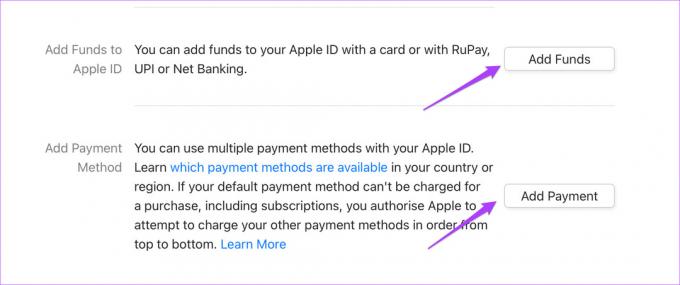
2. デバイスの制限を超えているかどうかを確認します
ユーザーは、最大6台のデバイスで同時にAppleTV+サブスクリプションを楽しむことができます。 したがって、家族や友人があなたのアカウントを使用している場合は、デバイスの制限を超えている可能性があります。 したがって、AndroidTVでAppleTVを楽しむことはできません。
デバイスからデバイスへのアクセスを削除する場合は、次の手順に従ってください Apple ID. もう一度iPhone、iPad、またはMacが必要になることに注意してください。 3つのプラットフォームすべての手順は同じです。 iPhoneを使用しています。
ステップ1: 設定に移動。

ステップ2: プロファイル名をタップします。

ステップ3: 下にスクロールして、AppleIDに接続されているすべてのデバイスのリストを表示します。

ステップ4: 削除するデバイスを選択します。
ステップ5: デバイス情報ページで、[アカウントから削除]をタップします。

3. AndroidTVでAppleTVアプリを更新する
一部のバグにより、AndroidTVのAppleTVアプリでのスムーズなユーザーエクスペリエンスが制限されている可能性があります。 その場合は、アプリをチェックして更新し、バグを取り除くことをお勧めします。 方法は次のとおりです。
ステップ1: AndroidTVでPlayストアを開きます。

ステップ2: 右上隅にあるプロフィールアイコンに移動します。

ステップ3: [アプリとゲームの管理]を選択します。

ステップ4: [更新の確認]を選択します。

すべてのプラットフォームでアプリを最新の状態に保つことは良い習慣であると考えられています。
4. AppleTVアプリを強制終了して再起動します
アプリを強制終了すると、使用上の問題を取り除くのに確実に役立ちます。 AndroidTVでAppleTVアプリを強制終了して再起動してみてください。 これは問題の解決に役立つ可能性があります。 次の手順を実行します。
ステップ1: AndroidTVホームページの[アプリ]タブを選択します。

ステップ2: 下にスクロールして、AppleTVアプリを選択します。

ステップ3: Apple TVアプリのアイコンを押し続けると、追加のオプションが表示されます。

ステップ4: 情報を選択します。

ステップ5: オプションのリストから[強制停止]または[強制終了]を選択します。

ステップ6: [OK]を押して確認します。

ステップ7: AppleTVアプリを再起動します。
5. AndroidTVを再起動します
Android TVの電源を切り、電源からプラグを抜いてみてください。 次に、5〜10分後に、AndroidTVの電源を再び入れます。 これにより、AndroidTVのインターフェース全体が再起動します。
6. AppleTVアプリのキャッシュをクリアする
App Cacheは、任意のプラットフォームでのアプリの使用に関する情報で構成されます。 AndroidTVのAppleTVアプリの場合、アプリのキャッシュをクリアして、ユーザーインターフェースの安定性を向上させることができます。 次の手順を実行します。
ステップ1:[アプリ]タブからAppleTVアプリのアイコンを選択します。

ステップ2: アイコンを長押ししてオプションを表示し、[情報]を選択します。
 ステップ3: オプションのリストから[キャッシュのクリア]を選択します。
ステップ3: オプションのリストから[キャッシュのクリア]を選択します。

ステップ4: AppleTVアプリを再起動します。
7. AppleTVアプリをアンインストールして再インストールします
どの解決策もうまくいかなかった場合は、AndroidTVにAppleTVアプリをアンインストールして再インストールすることをお勧めします。 方法は次のとおりです。
ステップ1: AppleTVアプリのアイコンを長押しします。

ステップ2: [アンインストール]を選択します。

ステップ3: [OK]を押して確認します。

ステップ4: Android TVのPlayストアにアクセスし、AppleTVアプリを再度インストールします。
AndroidTVでAppleTVアプリをお楽しみください
これらのソリューションは、AndroidTVでAppleTVを手間をかけずに楽しむのに役立ちます。 Apple TVは、映画やテレビ番組のライブラリを毎週更新し続けています。 多くの新しいAppleTV+オリジナルがプラットフォームに導入され続けています。
最終更新日:2022年5月5日
上記の記事には、GuidingTechのサポートに役立つアフィリエイトリンクが含まれている場合があります。 ただし、編集の整合性には影響しません。 コンテンツは公平で本物のままです。



